
Ihr iPhone-Passcode ist der Code, den Sie zum Entsperren des Bildschirms verwenden. Möglicherweise müssen Sie es ändern, wenn jemand anderes es herausgefunden hat, aber selbst wenn das nicht passiert ist, ist es trotzdem eine gute Idee, Ihren iPhone-Passcode von Zeit zu Zeit zu ändern. Hier erfahren Sie, wie es geht.
Um dieser Anleitung zu folgen, müssen Sie Ihren aktuellen Passcode kennen. Wenn Sie Ihren Passcode vergessen haben, müssen Sie ihn zunächst mit einer anderen Methode zurücksetzen.
Um Ihren iPhone-Passcode zu ändern, öffnen Sie die App „Einstellungen“. Wählen Sie dann „Face ID & Passcode“ oder „Touch ID & Passcode“ (je nach iPhone-Modell). Geben Sie den aktuellen Passcode Ihres iPhones ein, um auf die Einstellungen zuzugreifen. Scrollen Sie dann nach unten und tippen Sie auf „Passcode ändern“.
Sie müssen Ihren aktuellen Passcode erneut eingeben. Wenn die Meldung „Geben Sie Ihren neuen Passcode ein“ erscheint, geben Sie den neuen Passcode ein, den Sie verwenden möchten. Geben Sie auf der Seite „Verifizieren Sie Ihren neuen Passcode“ Ihren neuen Passcode noch einmal ein.
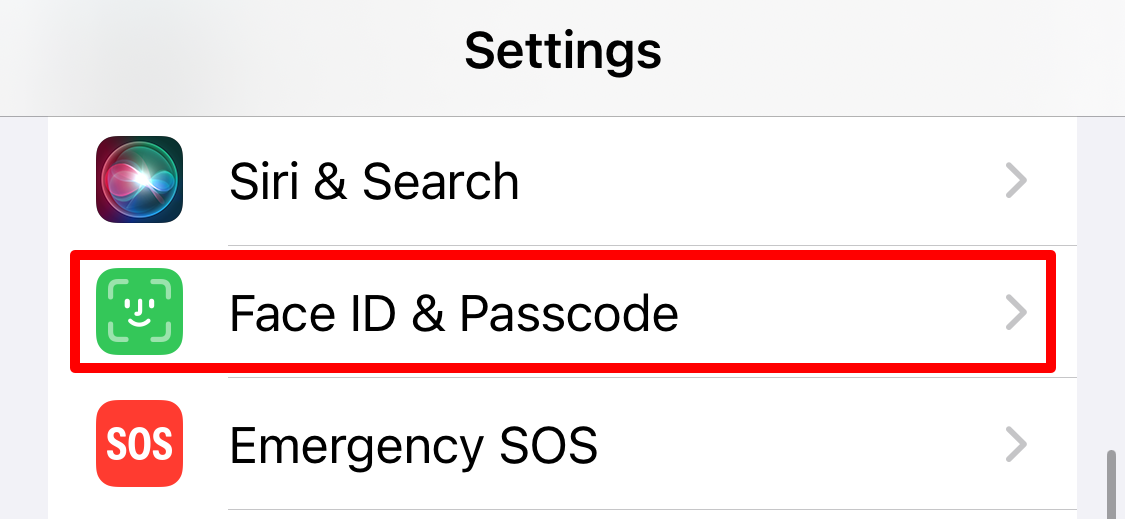
Und das war's. Ihr Passcode wurde erfolgreich auf Ihrem iPhone geändert. Sie verwenden diesen neuen Code nun jedes Mal, wenn Sie Ihr iPhone entsperren möchten. Genießen!
Wenn Sie einen komplexeren Passcode-Typ verwenden möchten, tippen Sie im Bildschirm „Neuer Passcode“ auf „Passcode-Optionen“. Dadurch erhalten Sie die folgenden Optionen:
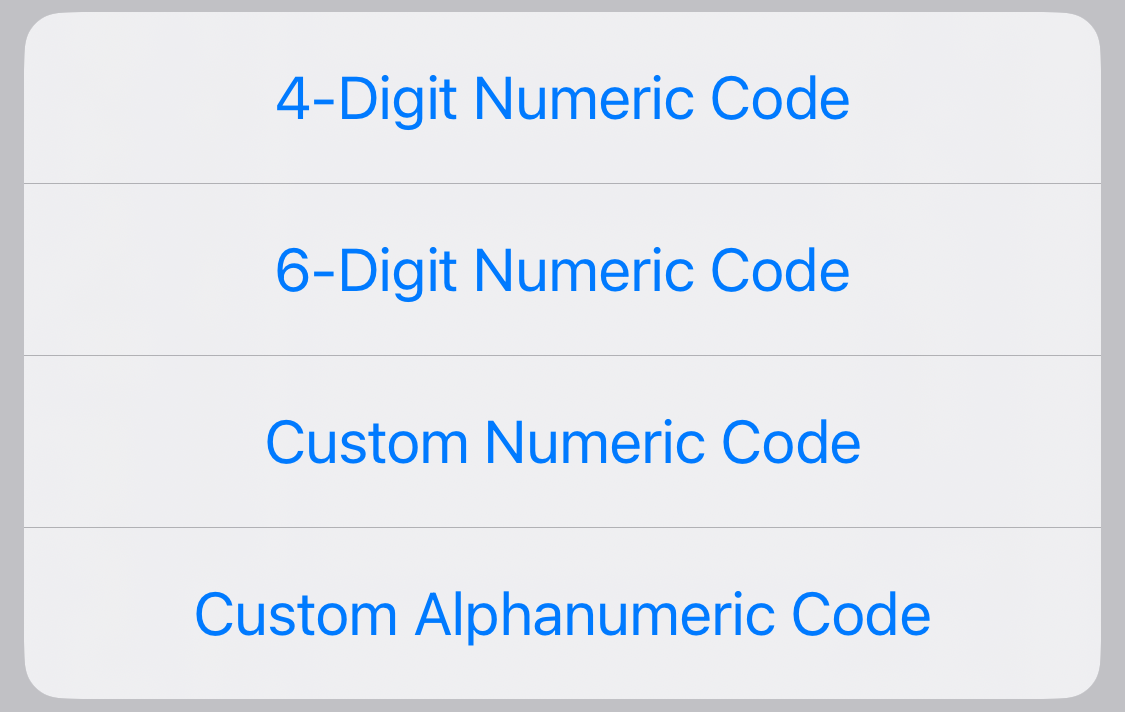
Durch die Auswahl eines benutzerdefinierten numerischen oder alphanumerischen Codes können Sie einen weitaus längeren oder komplexeren Passcode festlegen, der Ihr iPhone sicherer macht. Sie müssen jedoch aufpassen, dass Sie es nicht vergessen, was bei solch komplizierten Passwörtern einfacher ist.
Wenn Sie Face ID oder Touch ID aktiviert haben, müssen Sie sich nicht darum kümmern, ständig einen so komplexen Passcode einzugeben, da Sie Ihr iPhone stattdessen mithilfe dieser biometrischen Identifikatoren entsperren können.
Wenn Sie schon dabei sind, möchten Sie vielleicht anpassen, wann Ihr iPhone automatisch gesperrt wird, oder Ihr iPhone so einstellen, dass es nach mehreren fehlgeschlagenen Passcode-Versuchen alle Ihre Daten löscht.
🏜 Sie haben Ihr Kontomaximum erreicht Verfolgte Themen.Das obige ist der detaillierte Inhalt vonSo ändern Sie den Passcode auf Ihrem iPhone. Für weitere Informationen folgen Sie bitte anderen verwandten Artikeln auf der PHP chinesischen Website!
 Was ist die CDN-Beschleunigungssoftware?
Was ist die CDN-Beschleunigungssoftware?
 So konvertieren Sie das WAV-Format
So konvertieren Sie das WAV-Format
 Verwendung von Head-Befehlen
Verwendung von Head-Befehlen
 Ist OuYi Exchange legal?
Ist OuYi Exchange legal?
 So erstellen Sie einen Enzyklopädieeintrag
So erstellen Sie einen Enzyklopädieeintrag
 Aktuelles Ranking der digitalen Währungsbörsen
Aktuelles Ranking der digitalen Währungsbörsen
 Einführung in den Linux-Löschbefehl
Einführung in den Linux-Löschbefehl
 Warum Webstorm die Datei nicht ausführen kann
Warum Webstorm die Datei nicht ausführen kann




